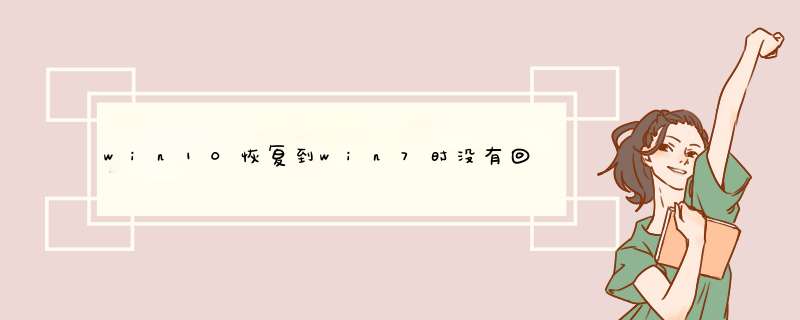
1、打开设置→更新和安全→恢复,找到“回退到Windows7(或Windows
8.1)”,点击“开始”。
2、选择“回退”理由(可多选),然后点击“下一步”继续(以下每一步随时都可以取消“回退” *** 作)。
3、仔细阅读注意事项,全过程需要有稳定电源支持,也就是说笔记本和平板电脑需要在接入电源线的状态下进行回退 *** 作,电池模式不被允许;另外,系统还提示了一些关于文件和程序可能受到的影响。了解并采取措施之后,点击“下一步”继续。
4、对于已经设定登录密码的用户,回退后密码将被恢复,因此你需要知道该密码才能正常登录。确认该消息不会影响到你的使用后,点击“下一步”继续。
5、需要确认的最后一步,提醒Win7/Win8.1用户可以随时再次升级到Win10。今后免费安装Win10将不再受到“正式版发布1年内”的时间限制,也不受安装方式的限制,纯净安装也将完全免费
6、点击“回退到Windows7(或Windows
8.1)”后,系统自动重启,并开始回退过程,该过程耗费时间和原系统软件安装等使用情况有直接关系。回退后的Win7/Win8.1系统仍然保持激活状态。
win10系统退回到win7的具体步骤如下:1、首先打开系统设置中的“更新和安全”选项。2、然后点击左侧菜单中的“恢复”选项。
3、在右侧就显示回退到win7的按钮了,点击“开始”按钮。
4、然后会让你选择回退到win7的原因,这里随便选就好了,然后点击下一步。
5、之后会提示你一些内容,比如做的一些设置会恢复等等,需要备份的东西最好先备份一下,之后点击下一步。
6、再接下来提示你登陆密码的问题,如果你升级win10之前设置了密码,那么回退到win7还会是原来的密码。点击下一步,然后会提示感谢你,再然后确定回退到win7。
7、然后系统就会重启,然后配置更新,直到100%后又重启。
8、最后又恢复到熟悉的win7系统了,但是又需要重新激活。激活方法请看小编下面的链接,同样适用于win7的激活。
欢迎分享,转载请注明来源:内存溢出

 微信扫一扫
微信扫一扫
 支付宝扫一扫
支付宝扫一扫
评论列表(0条)